






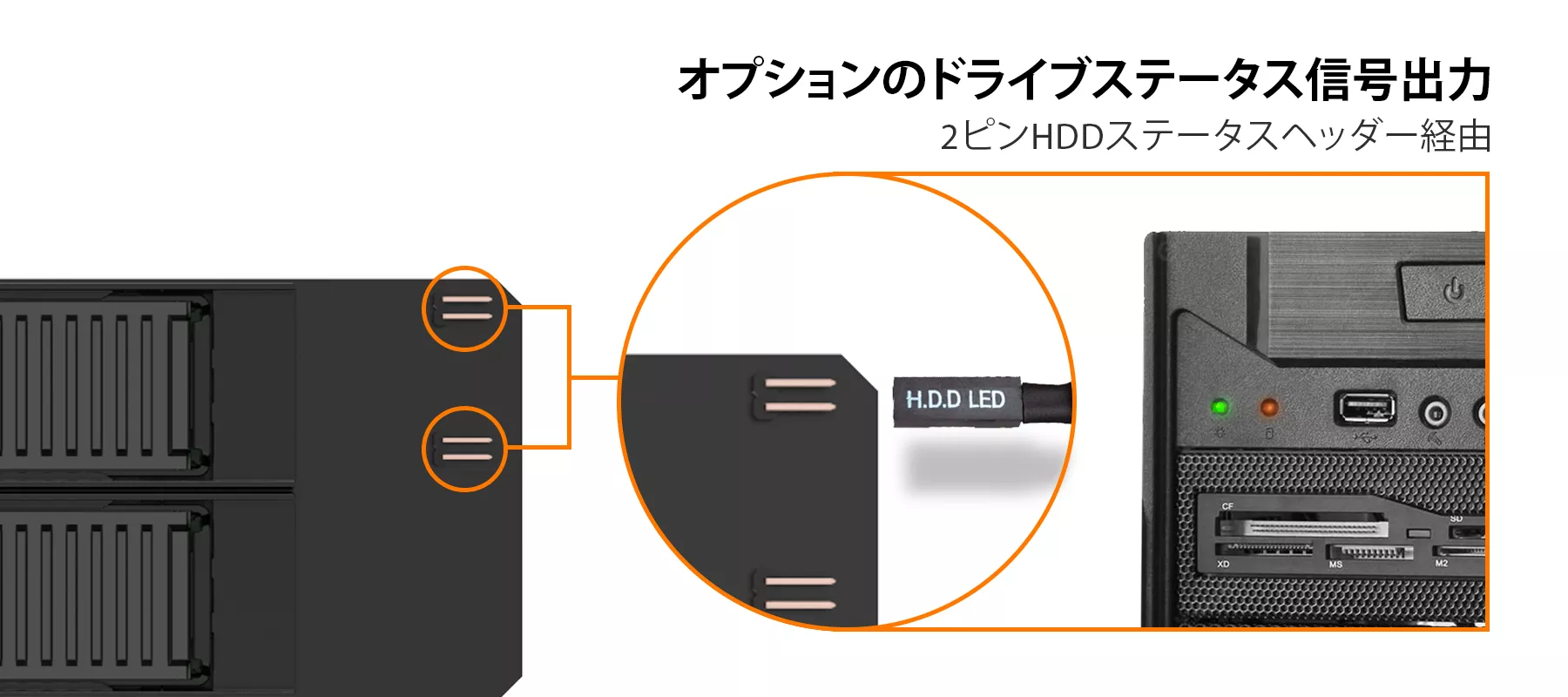

| ToughArmor MB842MP-B に対して利用可能なオプションの認証は以下の通りです。 | |
| TAA | 貿易協定法の遵守 |
| UL | 安全規格認証 |
| UL94 | プラスチック材料の難燃性 |
| FCC | 連邦通信委員会のコンプライアンス |
| 広範囲の温度 | IL-STD-810H - 方法501.7および502.7 |
| • |
PCIe 4.0 x8に対応し、最大64Gbpsの転送速度を実現
|
| • |
2基のM.2 PCIe NVMe SSD(30〜80mm長)に対応し、2230、2242、2260、2280のフォームファクターに対応 |
| • |
PCIe 4.0 x8インターフェース、x16スロットにも対応
|
| • |
スリムでシングル幅のフルハイトPCIe拡張スロット設計
|
| • |
ツールレスでリムバーブル式M.2 NVMe SSDトレイにより、迅速かつ簡単なSSDメンテナンスが可能
|
| • |
迅速なSSDトレイの取り外しと取り付けを実現するクイックリリースノブ
|
| • |
最適な放熱のためのアルミニウム製ヒートシンク蓋と付属のサーマルパッド
|
| • |
未使用時の省電力を実現するアクティブパワーテクノロジー(APT)
|
| • |
配線を簡素化し、電力供給とデータ転送を両立する高速PCIeインターフェース
|
| • |
SSDの状態を監視できるドライブアクティビティLEDインジケーター
|
| • |
オプションのHDDアクティビティ信号出力により、ドライブアクティビティ信号をPCケースに転送可能
|
| • |
高い専門知識を持つ米国拠点のテクニカルチームによる無償サポート
|
| 型番 : | MB312M4P-B |
| 色 : | ブラック |
| 対応ドライブサイズ : | M / B + M key M.2 PCIe NVMe SSD 2230/2242/2260/2280 |
| 対応ドライブタイプ : | M.2 PCIe 3.0/4.0 NVMe SSD |
| ドライブ数 : | 2 |
| ドライブベイ : | 1 x PCIe 3.0 or 4.0 x8 / x16 拡張スロットに対応(マザーボードの分岐が必要:PCIe x8スロットはx4/x4に分岐、またはPCIe x16スロットはx4/x4/x4/x4に分岐) |
| ホストインターフェース : | PCIe 4.0 x8 |
| 電源入力 : | PCIeスロット経由 |
| 転送速度 : | PCIe 4.0 x4 最大 64Gb/s (SSD の速度に応じて) |
| SSD容量対応 : | 無制限 |
| ドライブ冷却 : | パッシブ冷却によるメタル放熱 |
| 構造 / 材質 : | メタル IO ブラケット/カバー、PCBA およびプラスチック シールド付き |
| 製品寸法(W x H x D): | 129.4 x 21.6 x 120.9mm |
| 製品重量 : | 89.6g |
| パッケージ重量 : | 188.4g |
| ドライブアクティビティLED表示 : | デバイスの電源: 青色に点灯 デバイス アクティビティ: 青く点滅 空: LED オフ |
| パッケージ内容 : | 本体、ユーザーマニュアル、サーマルパッド、M.2 SSD取付クリップ、ネジ |
| M.2コネクタ挿入率 : | マックス5,000 |
| 湿度 : | 5%~65% RH |
| 動作温度 : | 0°C to 60°C (32°F to 140°F) |
| 保管温度 : | -35°C to 70°C (-31°F to 158°F) |
| コンプライアンス : | CE, RoHS, REACH |
対応ドライブトレイ(キャディ):
関連製品:
関連製品シリーズ:
クイックリンク:
Q: 新しいNVMe SSDがPCIeアダプター付きモバイルラックを介して接続された場合に、性能低下や不安定な動作が発生するのはなぜですか?
A:NVMe SSDのような高速PCIeデバイスは、安定した信号整合性が求められます。CPUから遠いPCIeスロットにアダプター付きモバイルラックを装着すると、マザーボードの信号配線が長くなり、信号劣化のリスクが高まります。この劣化により、SSDの性能が低下したり、動作が不安定になったりする可能性があります。
最適な性能を得るためには、PCIeアダプター付きモバイルラックをCPUに最も近いPCIeスロットに取り付けることを強く推奨します。これにより信号伝送距離が短くなり、信号劣化のリスクを最小限に抑え、安定した高速データ転送を実現できます。
Q: MB312M4P-Bに搭載された2つのNVMe SSDをマザーボードが正常に検出および認識できるかどうか、互換性を確認するにはどうすればよいですか?
A: 2つのNVMe SSDを認識して読み取るためには、マザーボードが以下の条件を満たしている必要があります:
重要なポイント: PCIeレーンの利用可能数は、マザーボードとCPUの仕様、並びにインストールされているPCIe SSDやその他のデバイスの数に依存します。そのため、互換性リストのみに基づいてMB312M4P-Bとの互換性を保証することはできません。お使いのシステムにおいて、利用可能なPCIeレーンがいくつあるか、また、空いているPCIeスロットがMB312M4P-Bと2つのM.2 NVMe SSDを完全にサポートできるかを確認するために、マザーボードのサプライヤーにご相談されることを強くお勧めします。
マザーボードサプライヤーからこの情報を入手できない場合は、以下の手順に従ってご自身で互換性を確認することができます(Asus、ASRock、AORUSマザーボードにのみ適用されます)。
ステップ1: マザーボードの互換性リスト を開き、ご使用のマザーボードモデルを確認してください。例えば、ASUS AMD TUF GAMING B450-PLUS IIマザーボードを使用します。
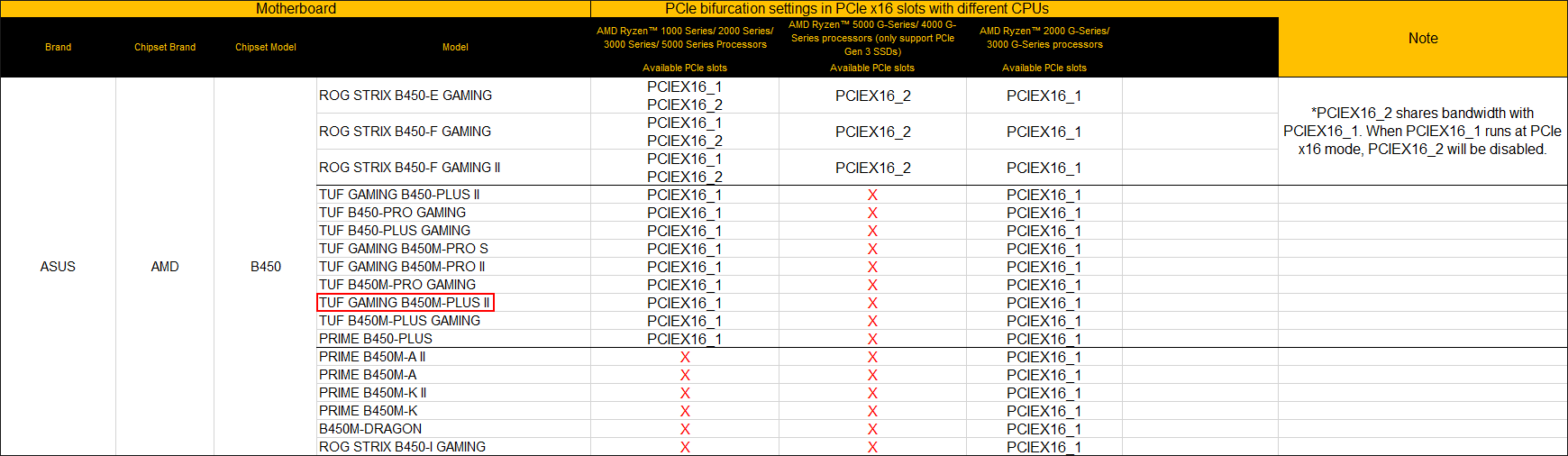
ステップ2: マザーボードモデルを見つけたら、使用しているCPUに基づいてMB312M4P-BをサポートできるPCIeスロットを確認してください。例えば、ASUS AMD TUF GAMING B450-PLUS IIの場合、AMD Ryzen 1000/2000/3000/5000シリーズまたは2000/3000 GシリーズのCPUを使用している場合、マザーボードのPCIEX16_1スロットがMB312M4P-Bをサポートします。しかし、AMD Ryzen 4000/5000 GシリーズのCPUを使用している場合、どのPCIeスロットもMB312M4P-Bをサポートしません。
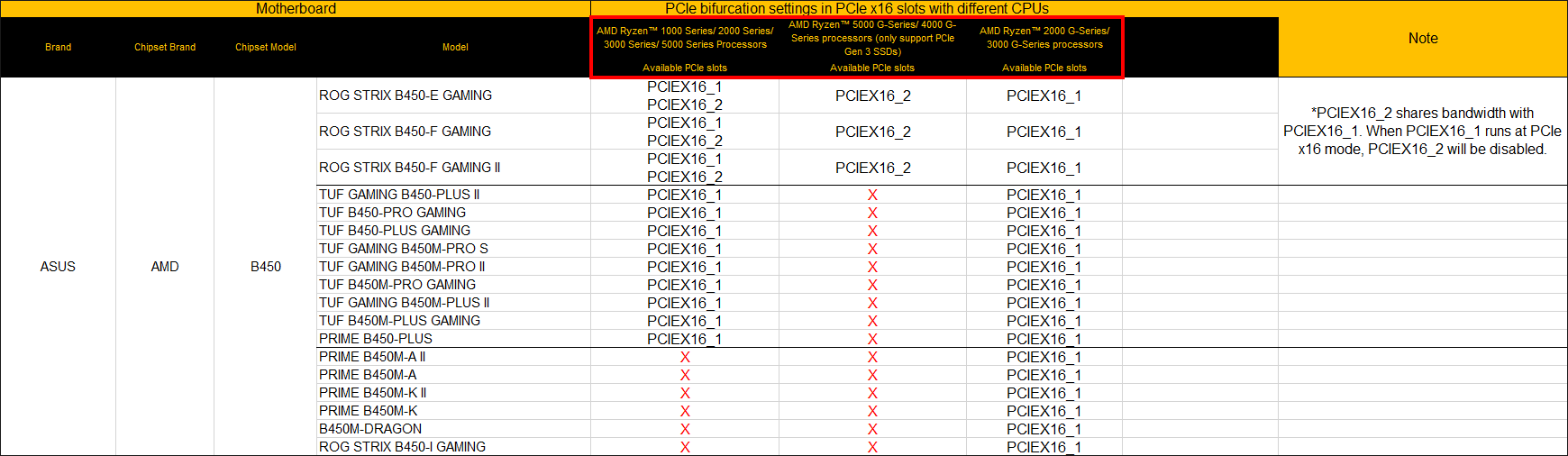
重要な注意事項:
互換性のある、または互換性のないマザーボードを報告するか、互換性リストに記載されていないマザーボードの互換性を確認するには、こちらをクリックしてください。
Q: ICY DOCKリムーバブルケースにインストールしたM.2 SSDがシステムで認識されません。どうすればよいですか?
A: M.2 SSDはホットスワップ用に設計されていないため、M.2 SSDを挿入または取り外す前に、デバイスやシステムの電源をオフにすることを強くお勧めします。システムがまだドライブを認識できない場合は、以下の手順に従って手動で新しいハードウェアをスキャンしてください。
Windows 11 / Windows 10 / Windows 8の場合 – タスクバーの検索ボックスに デバイスマネージャー と入力し、メニューからクリックします。デバイスマネージャーのウィンドウが表示されたら、 ディスクドライブのアイコンを右クリックし、 ハードウェア変更のスキャンをクリックしてください。
Windows 7 – デスクトップの コンピューターアイコン を右クリックし、 プロパティ を選択します。その後、 デバイスマネージャーをクリックし、 ディスクドライブのアイコン を右クリックして ハードウェア変更のスキャンをクリックしてください。

Q: ICY DOCKのNVMeリムーバブルケースはPCIe 4.0規格に対応していますか?
A: はい、すべてのICY DOCK NVMeリムーバブルケースはPCIe 4.0x4規格に対応しており、最大64Gbpsの転送速度をサポートしています。
Q: M.2 SSDをドライブトレイに取り付けた後、トレイのフタが閉まらず、ドライブトレイをドライブエンクロージャに最後まで挿入できません。どうすればいいですか?
A: M.2 SSDを調整可能なM.2ロッカーでしっかりと固定してください。M.2ロッカーが完全に固定されていない場合、トレイのフタが正しく閉まりません。M.2ロッカーを固定するのに困難を感じたり、カバーを閉じるのが難しい場合、お使いのM.2 SSDが標準的なM.2 SSDの厚さを満たしていない可能性があります。標準的なM.2 SSDの厚さは片側1.5mm未満、全体の高さが3.8mmを超えないことが基準です。非標準の厚さを持つM.2 SSDを使用すると、M.2ロッカーやトレイのフタに不適切なテンションがかかり、M.2コネクタの位置がずれる可能性があります。ドライブトレイを製品本体に挿入する際に問題が発生した場合、直ちに操作を中止し、ドライブの厚さが標準M.2 SSDの厚さ(片側1.5mm未満、全体で3.8mm未満)を満たしているか確認してください。

注意:一部のM.2 SSDは、金属製の放熱シールを使用しているため、片側の厚さが1.5mmを超える場合があります。このシールを取り外すことで問題が解決しますが、これは自己責任で行ってください(SSDの保証が無効になる可能性があります)。
ICY DOCKリムーバブルケースは、標準的な厚さのM.2 SSDに対応するよう設計されています。購入前に必ずドライブの厚さを確認することを強くお勧めします。さらに詳しい情報については、以下の非対応M.2 SSDリストを参照してください。
ICY DOCKリムーバブルケースと物理的な適合性に問題があるとされるM.2 NVMe SSD:
問題が解決しない場合は、できるだけ早く解決できるよう tech@icydock.com までご連絡ください。
互換性のある/ないM.2 SSDを報告するには、 こちら をクリックしてください。
Q: PCケースやシャーシのフロントパネルからドライブの状態を確認したいのですが、どうすればよいですか?
A: 製品のPCBAには2ピンのフロントパネルヘッダーがあります。フロントI/Oワイヤーを製品の対応する2ピンヘッダーに接続すると、フロントパネルからドライブの状態が表示されます。詳細な接続方法については、PCケース/シャーシの取扱説明書をご参照ください。
| ドライブステータス | LED表示 |
| 電源 | 点灯 |
| ドライブアクセス | 点滅 |
注意:PCケースやシャーシに接続するI/Oワイヤーは、製品パッケージには含まれていません。
Q:Q:カードをシステムにインストールすると、システムが起動せず、BIOSに入ることもできません。どうすればよいですか?
A:システムのマザーボードにBIOSのアップデートがあるかどうか確認してください。BIOSを更新した後、MB312M4P-Bが使用可能になるまで数回の再起動が必要になる場合があります。マザーボードメーカーの指示に従ってBIOSの更新を行ってください。BIOSの更新後も問題が解決しない場合は、当社までご連絡ください。
